Виправте програми, які не працюють на Roku TV
Різне / / April 05, 2023
Roku TV — це розумний телевізор, простий у використанні та доступний за ціною. Roku TV транслює фільми, телешоу та інший цифровий вміст із низки безкоштовних і популярних каналів підписки. Roku TV постачається з вбудованим програмним забезпеченням, яке не потребує плагіна чи флешки. Для трансляції Roku TV немає перемикання входів. Уся трансляція на Roku TV можлива через Інтернет. Якщо ви вже маєте телевізор Roku і маєте проблеми з його вбудованими програмами, тоді у нас є ідеальний посібник для вас. У нашому сьогоднішньому документі ми обговоримо програми, які не працюють на Roku TV, і причини цього. Не тільки один, але ми розкриємо кілька способів, які можуть допомогти вам вирішити проблему з непрацюючими програмами Roku TV. Отже, якщо ви зіткнулися з проблемами з Roku TV YouTube не працює або Roku TV Netflix не працює і хочете щоб безперервно переглядати свою улюблену програму без будь-яких перешкод, тоді давайте почнемо з нашим документом геть.

Зміст
- Як виправити програми, які не працюють на Roku TV
- Поширені проблеми з програмами Roku
- Чому програми не працюють на Roku TV?
- Спосіб 1. Перезапустіть пристрій Roku
- Спосіб 2: Оновлення каналів
- Спосіб 3: оновіть пристрій Roku
- Спосіб 4. Перевстановіть програми
- Спосіб 5: Скидання мережевого підключення
- Спосіб 6: Зверніться до розробника каналу
- Спосіб 7: Скиньте Roku до заводських налаштувань
- Спосіб 8: Зверніться до служби підтримки Roku
Як виправити програми, які не працюють на Roku TV
Тут ми детально показали методи усунення несправностей, які допоможуть вирішити проблему з програмами, які не працюють на Roku TV.
Поширені проблеми з програмами Roku
Давайте розглянемо деякі поширені проблеми, які виникають під час використання програм Roku нижче:
- Однією з поширених проблем із додатком Roku є його автоматичне відключення. Це також передбачає автоматику вийти з аккаунта. Цю проблему зазвичай вирішує перезапуск пристрій Roku.
- Ще одна проблема з додатками, які регулярно зустрічаються, полягає в заморожування додатків. Це передбачає зависання програми під час трансляції шоу. Це замерзання може статися через помилки, неправильні налаштування, або навіть через a очікує оновлення.
- Інша річ, яку найчастіше бачать, це відключення програми від телевізора. Щоб розглянути це питання, ви повинні перевірити підключення до інтернету і подивіться, чи він працює належним чином чи ні.
Чому програми не працюють на Roku TV?
Перш ніж знати про можливі виправлення, важливо знати причини, які впливають на роботу програми на Roku. Отже, давайте розглянемо деякі з можливих причин, які були визнані справжніми винуватцями:
- Канал або додаток потребує оновлення.
- Проблеми під час завантаження додаток.
- Проблема також може виникнути, якщо розробник каналу зараз є вирішення проблеми.
- Втрачено зв'язок може бути ще однією причиною того, що програми не працюють.
- Останньою причиною може бути, якщо каналу чи програми більше немає отримує підтримку для Roku.
Тепер, коли ви знаєте про можливі причини та проблеми, які виникають у програмах Roku, настав час вирішити ці проблеми за допомогою наведених нижче методів:
Спосіб 1. Перезапустіть пристрій Roku
Перший спосіб, який потрібно спробувати, передбачає перезапуск пристрою Roku, щоб виправити, що Roku TV YouTube не працює. Перезапуск Roku є простим, але дуже ефективним методом. Відомо, що цей метод вирішує деякі основні проблеми з пристроями Roku, а також усуває помилки та можливі помилки. Ви можете спробувати перезавантажити пристрій Roku, виконавши наведені нижче дії.
1. Запустіть головне меню на пристрої Roku за допомогою Кнопка "Додому на Дистанційне керування Roku.

2. Потім запустіть Налаштування опцію з меню.
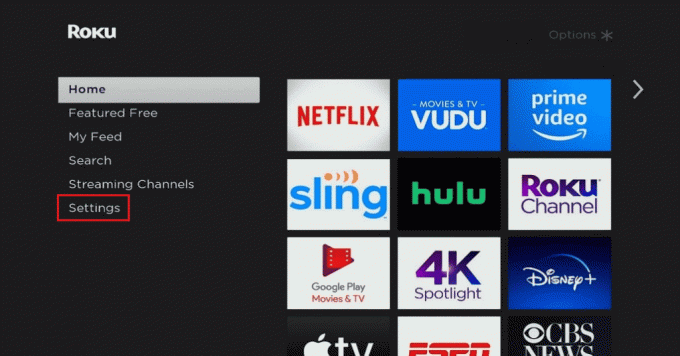
3. Після цього відкрийте система вибрати Оновлення системи.
4. У ньому виберіть Перезавантаження системи.
5. Нарешті виберіть Перезапустіть для усунення дрібних проблем із пристроєм.

Читайте також:Вирішити проблему з перезапуском Roku
Спосіб 2: Оновлення каналів
Цілком можливо, що перезапуск вашого пристрою Roku не принесе жодних хороших результатів. Якщо так, ви повинні перевірити, чи є якісь незавершені оновлення для каналу. Якщо є, ви повинні негайно встановити це оновлення, виконавши наведені нижче дії.
1. Перейдіть до додому меню та виберіть додаток/канал що не працює.
2. Тепер натисніть зірка на пульті Roku.

3. Нарешті виберіть Перевірити наявність оновлень варіант.
Спосіб 3: оновіть пристрій Roku
Наступним можливим рішенням, яке може допомогти вам виправити несправність Roku TV Netflix, є оновлення пристрою Roku. Якщо ваш пристрій працює із застарілою операційною системою, ваш улюблений канал може або зависнути, або перестати працювати. Тому ви повинні регулярно перевіряти наявність можливих оновлень, використовуючи наведені нижче дії.
1. Запустіть Головне меню вашого пристрою Roku за допомогою Кнопка "Додому на пульті.

2. Тепер запустіть Налаштування на вашому пристрої.

3. У ньому виберіть система а потім вибирайте Оновлення системи.
4. Потім виберіть Перевір зараз варіант.

Якщо оновлення доступне, дочекайтеся його завантаження, а потім перезавантажте пристрій.
Читайте також:Виправте помилку Roku з кодом 018
Спосіб 4. Перевстановіть програми
Якщо жоден із варіантів не спрацював для вас досі, якщо програми не працюють на Roku TV, ви можете спробувати видалити, а потім повторно встановити проблемні програми. Це одне з найефективніших рішень для вирішення цієї проблеми.
1. Для цього спочатку видаліть програму, перейшовши до додому екран і запуск проблемний додаток.
2. Потім натисніть в порядку на вашому пульті Roku.
3. Далі натисніть кнопка зі зіркою на вашому пульті.
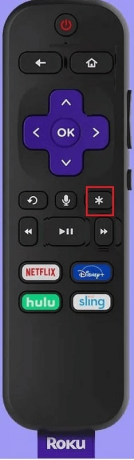
4. Потім виберіть видалити варіант.

5. Після цього підтвердіть, вибравши в порядку і потім перезапустити ваш пристрій.
6. Потім, щоб знову інсталювати програму, перейдіть до програми розділ на додому меню.

7. Тепер виберіть Потокові канали і натисніть в порядку кнопку.
8. Після цього виберіть Пошук каналів і шукайте додаток ви хочете встановити.
9. Потім виберіть Додати канал щоб встановити програму.
10. Нарешті виберіть Перейти на канал щоб запустити його.
Читайте також:Android TV проти Roku TV: що краще?
Спосіб 5: Скидання мережевого підключення
Наступний спосіб, який може допомогти вам вирішити проблему, коли програми Roku TV не працюють, це скидання мережевого з’єднання. Можливо, через слабке підключення до Інтернету або відсутність мережі у вас виникли проблеми із запуском програм Roku. Якщо так, ви повинні скинути це мережеве підключення, виконавши наведені нижче дії.
1. Запуск Налаштування вашого пристрою Roku.
2. Потім виберіть Мережа в цьому.

3. Тепер виберіть Перевірте підключення варіант.
Якщо з’єднання надійне, ви можете від’єднати пристрій і знову під’єднати його до мережі.
Спосіб 6: Зверніться до розробника каналу
Якщо у вас нічого не виходить, зверніться до розробника каналу. Перейдіть на веб-сайт постачальника каналів, щоб перевірити, чи підтримує розробник канал для Roku. Це допомагає усунути будь-які технічні проблеми.
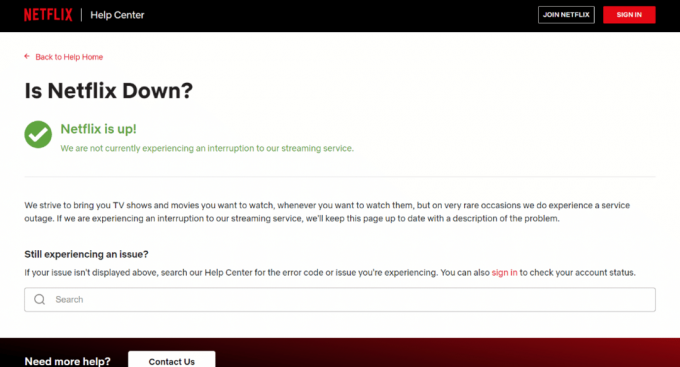
Спосіб 7: Скиньте Roku до заводських налаштувань
Один із останніх варіантів, які ви можете спробувати виправити програми, які не працюють на Roku TV, це скинути Roku до заводських налаштувань. Скидання налаштувань Roku покращить його продуктивність і зменшить незначні проблеми, які перешкоджають роботі програм. Щоб спробувати цей метод, ви можете переглянути наш посібник Як виконати апаратне та програмне скидання Roku.

Читайте також:Виправте, що віддзеркалення екрана Roku не працює в Windows 10
Спосіб 8: Зверніться до служби підтримки Roku
Якщо навіть скидання Roku не спрацювало для вас, останнім засобом, який вам залишився, є зв’язатися зі службою підтримки Roku. Ви можете надати всі деталі Підтримка Roku пов’язані з моделлю вашого телевізора, версією ОС Roku та проблемами, з якими ви стикалися з каналом/програмою.

Часті запитання (FAQ)
Q1. Чому Roku не запускає певні канали?
Відповідь Якщо ви не можете запустити певні канали на Roku, це може бути через розірвав відносини Roku з провайдером каналу. Ви також можете перевірити сайт розробника каналу та переглянути список підтримуваних моделей, якщо у вас є старіння пристрою Roku щоб переконатися, що він сумісний із каналом.
Q2. Як я можу відкрити приватні канали на Roku?
Відповідь Ви можете відкрити приватний канал на Roku, якщо знаєте його Код доступу. Потім, увійшовши у свій обліковий запис, ви можете додати канал за допомогою коду з опції «Керувати обліковим записом». Вам також потрібно переконатися, що ваш пристрій Roku оновлено.
Q3. Що робити, якщо Roku Store перестає працювати?
Відповідь Якщо Roku Store не працює на вашому пристрої, ви можете спробувати перезавантаження пристрою, оновлення мікропрограми пристрою, або спробуйте підключитися до потужної мережі.
Q4. Що робити, якщо програми Roku не відтворюють звук?
Відповідь Ви можете спробувати перевірити німий і налаштування гучності вашого телевізора. Ви також можете переконатися, що аудіороз'єми прикріплені з обох кінців.
Q5. Як я можу встановити на Roku канали, яких немає в Roku Store?
Відповідь Якщо певних каналів немає в магазині Roku, це може бути через непідтверджена служба. Якщо так, ви можете спробувати встановити несертифіковані канали на свій пристрій Roku. Однак цей метод є не рекомендовано за Року.
Рекомендовано:
- 26 найкращих безкоштовних альтернатив TeamViewer
- Виправте помилку встановлення Discord у Windows 10
- Як дивитися місцеві канали на Roku
- Виправте помилку низької потужності Roku
Сподіваємося, що наш док програми не працюють на Roku TV успішно інформував вас про різні проблеми, з якими можуть стикатися програми, причини цих проблем і різні способи їх вирішення. Якщо так, повідомте нам, залишивши свої коментарі нижче. Ви також можете надсилати свої запити та пропозиції в розділі коментарів нижче.



